Netflixを家族や友人、オンラインの仲間と画面共有で一緒に楽しみたいと考える方も多いでしょう。しかし、「Discordでネトフリを画面共有しようとすると、画面が真っ暗になるのですが対処法はないのでしょうか。それともネトフリ自体が画面共有できないようになってるのでしょうか。」というユーザーからの報告があります。実は、Discordを使えば、PCやスマホから簡単に画面を共有できて便利です。しかし、Netflix側の制限により、共有した画面が真っ暗になってしまう問題が発生することがあります。とはいえ、Netflixの共有画面が真っ黒になる原因と対策があります。
本記事では、PC・Android・iPhoneを使ってDiscordでNetflixを画面共有する方法をはじめ、再生時に画面が真っ暗になる場合の対処法、画面共有に関する違法性の有無、さらに画面が真っ黒になった回避するように、Netflix動画をダウンロードしてオフラインで楽しむ方法についても詳しく解説します。
画面真っ黒を回避するようにNetflix動画ダウンロードソフトの利用をおすすめ!
他人にシェアしたいネットフリックスの動画を予めにDRMフリーのMP4ファイルにダウンロード保存しておけば、その動画をDiscordでスムーズに画面共有させることができます!「MovPilot Netflix Video Downloader」という適切なソフトを使って、Netflix動画の画面共有をうまくしましょう。
- 手軽にNetflixの映画/番組を無損失のMP4/MKVにダウンロード
- Netflix動画を1080Pの高画質で高速に保存してDiscordで画面共有
- ダウンロードした動画はDRMから解除されて、自由に利用可能
- 字幕と音声トラックの他、動画のタグ情報も一緒に保存して快適に管理可
パソコン(PC)を使ってDiscordでNetflix画面を共有するやり方
Discord(ディスコード)は、人気通話アプリとして、テキストチャット、ボイスチャット、ビデオ通話、サーバー作成機能だけでなく、自分のPCやスマホの画面を他のユーザーにリアルタイムで共有することもでき、幅広い利用されています。
Netflixを画面共有する前にまだDiscordをインストールしていない場合は、公式サイトからダウンロードしてインストールしましょう。ログインはメールアドレスとパスワードで行います。モバイルアプリを利用している方は、QRコードを使って簡単にログインすることも可能です。
画面が真っ黒にならないようにハードウェアアクセラレーションを無効にする方法
DiscordでNetflixを画面共有する際、画面が真っ黒になる問題を防ぐためには、使用するブラウザのハードウェアアクセラレーションを無効にしておくことが重要です。
-
Google Chromeの場合
設定を開き、「詳細設定」→「システム」と進み、「使用可能な場合はハードウェア アクセラレーションを使用する」のチェックを外してください。
-
Firefoxの場合
設定から「一般」→「パフォーマンス」に進み、「推奨のパフォーマンス設定を使用する」のチェックを外すと、ハードウェアアクセラレーションの設定が表示されるので、そちらもオフにします。
Discordの画面共有機能を使えば、簡単にNetflixの動画を共有できます。以下に、PCでNetflixを画面共有する手順を紹介します。
ステップ1、Discordにログインする
公式サイトからDiscordをダウンロードし、インストールします。すでにインストール済みの場合は、最新版かどうかを確認してください。また、WebブラウザでDiscordにアクセスできます。ご自分のDiscordアカウントにログインし、サーバーを作成するか、既存のサーバーに参加してください。
ステップ2、アクティビティ設定
左下の歯車アイコンをクリックして設定画面を開き、「アクティビティ設定」>「登録済みのゲーム」に移動してください。「追加する」をクリックし、Netflixの動画を再生するブラウザ(Google Chrome、Microsoft Edge、またはMozilla Firefox)を選択します。ブラウザを選択したら、「ゲームの追加」をクリックして、そのブラウザをDiscordで認識させます。この設定により、アクティビティ共有が有効になります。
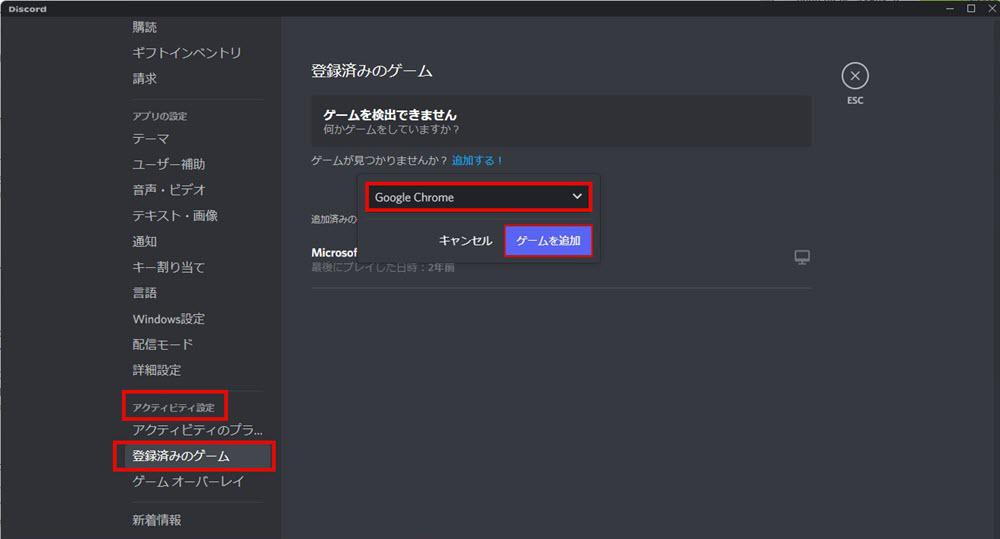
ステップ3、Discordの「画面共有」機能を使う
Discord内のボイスチャンネルに参加し、画面共有アイコンをクリックして、共有したいウィンドウとしてNetflixの再生画面を選択します。特定のアプリケーションのみを共有することも、デスクトップ全体を共有することも可能です。選択後、画質などの設定を確認し、「Go Live」をクリックすると、Netflixの再生画面が共有されます。
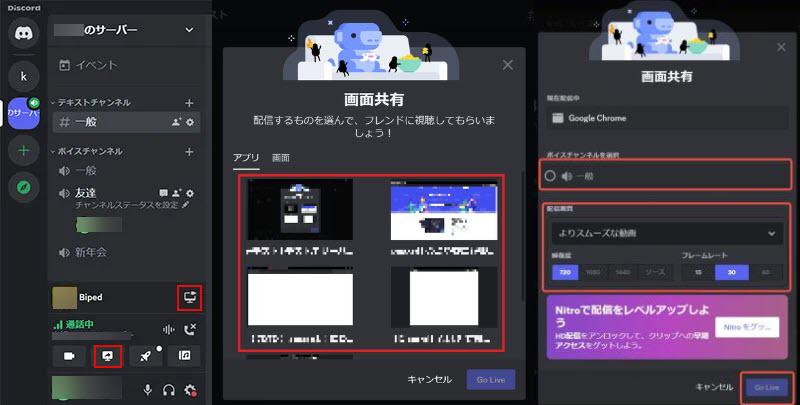
スマホ(Android・iPhone)を使ってDiscordでNetflix画面を共有するやり方
スマホでも、Discordを使ってNetflixの画面を共有することが可能です。ここでは、Android・iPhoneスマホでDiscordを使ってNetflixの画面を共有する方法を紹介します。
AndroidでDiscordでNetflixを画面共有する方法
ステップ1、Discordアプリを起動する
まず、Google PlayストアやApp StoreからDiscordアプリをインストールして起動します。
ステップ2、Netflixアプリを開く
スマホのNetflixアプリを開き、共有したい動画を再生します。
ステップ3、Discordでスマホ画面共有する
Discordアプリ内でボイスチャンネルに参加し、メニューを下から上にスワイプして、「画面共有」アイコンをタップします。次に、「ブロードキャストを開始」をタップして、共有したいNetflixアプリの画面に移動します。これで、Netflixアプリの画面がリアルタイムで共有されます。画面共有を終了したい場合は、Discordアプリに戻り、「配信を停止」をタップするだけで停止できます。
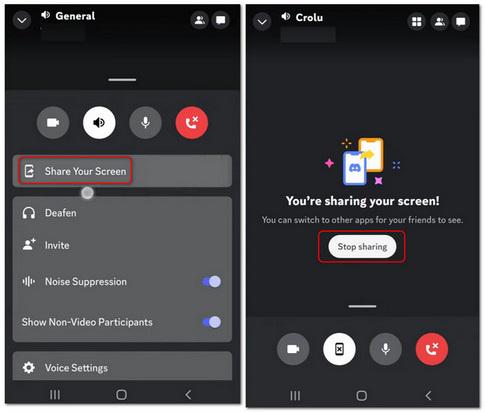
iPhoneでDiscordでNetflixを画面共有する方法
ステップ1、DiscordアプリをインストールするまずApp StoreからDiscordアプリをインストールし、ログインします。アカウントをお持ちでない場合は、先に作成してください。
ステップ2、Netflixアプリを開いて、動画の再生を準備する
そして、Netflixアプリを開き、共有したい動画を探して動画再生の準備を整えます。
ステップ3、Discordアプリ内でNetflixの画面共有を設定する画面を共有したい相手のサーバーを開き、ボイスチャンネルに参加して、画面下のメニューから「画面共有」ボタンをタップします。
ステップ4、Netflixの画面共有を開始する
表示されるポップアップで「ブロードキャストを開始」を選択し、確認画面で開始をタップすると、画面共有がスタートします。
ステップ5、Netflixの画面共有を終了する 共有したいアプリや画面に切り替えると、相手にもその画面が表示されます。共有を終了したいときは、「共有を停止」または停止ボタンをタップしてください。
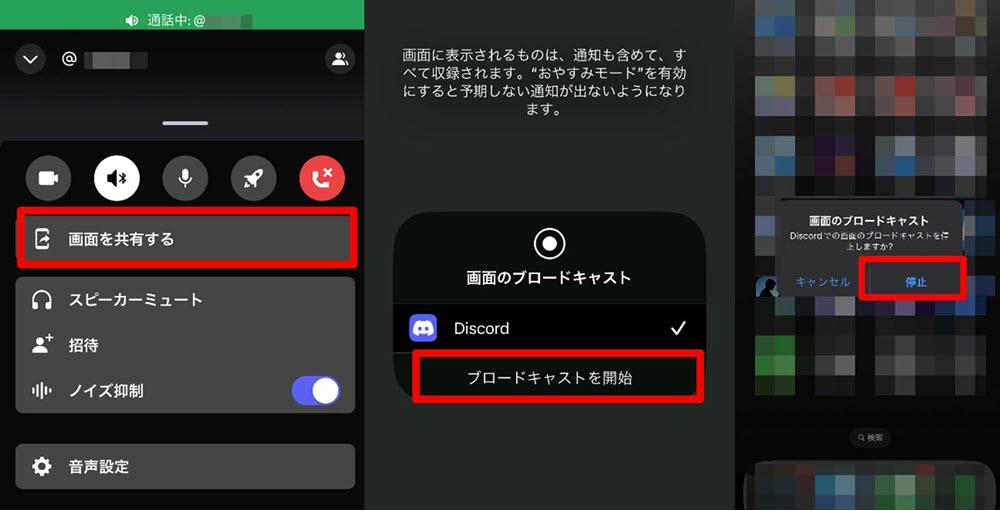
ここまで、パソコンやスマホを使ってNetflixの画面を共有する方法を詳しくご紹介しました。無料で利用できるDiscordの画面共有機能は非常に便利ですが、Netflix側の著作権保護によって、共有画面が真っ黒になってしまうことがあります。これはNetflix側の仕様であり、通常の方法で回避することは難しいです。そこで今回取り上げるのは、ネットフリックスの公式DRM保護を解除し、Netflixの作品をPCにダウンロードして、制限なしで自由に共有する方法をご紹介します。
画面が真っ黒にならない!Netflix動画をDiscordで画面共有する最高の方法
Netflixを共有した際に画面が真っ黒になってしまう場合、より確実な方法として、NetflixコンテンツのDRM保護を解除し、汎用性の高いMP4やMKV形式に変換してローカルにダウンロードする方法があります。これにより、他の無料動画プレーヤーでNetflixの作品をオフラインで再生しながら、、Discordで画面共有もスムーズに行えます。「MovPilot Netflix Video Downloader」を使えば、Netflixの動画をロスレスの高品質でダウンロードでき、その後Discordで共有することだけでなく、他のデバイスへ移行して再生することもできます。早速このソフトをダウンロードして、次の操作手順に従って体験しましょう!
MovPilot Netflix Video Downloaderの優れた機能
- すべてのNetflixサブスクリプションプランに対応、ダウンロードした動画を簡単に共有
- Discordなどで画面共有したいNetflix動画を高品質のMP4/MKV形式で動画をダウンロード
- 広告を非表示にして、より快適なNetflix視聴体験を実現
- 複数の動画を高速かつ一括でダウンロード可能
- 映画やテレビ番組のメタデータも一緒に取得可能
- ダウンロードした作品のDRM制限を解除し、解約後も永久保存可能
- 多言語の音声トラックと字幕に対応、支障なくNetflixを画面共有でたくさんの人にシェア
- 画面共有の他、ダウンロードした動画は他のデバイスやソフトでも再生可能
MovPilot Netflix Video Downloaderで画面共有したいNetflix動画をダウンロードする方法
ステップ1、MovPilot Netflix Video Downloaderにログイン
インストールした「MovPilot Netflix Video Downloader」を起動し、Netflixアカウントでログインします。
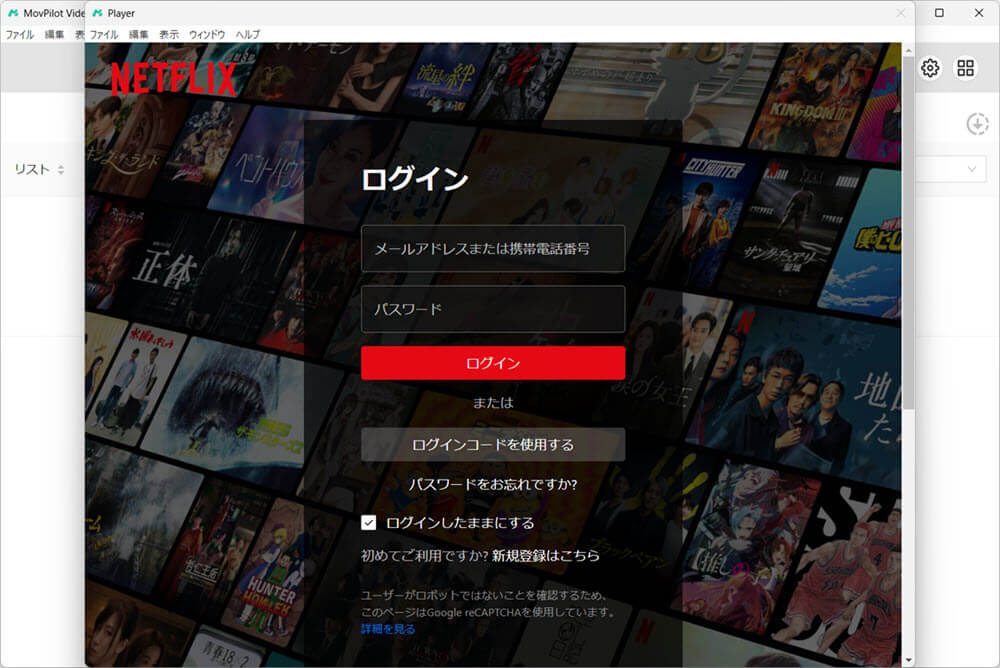
ステップ2、ダウンロードしてDiscordなどで画面共有したい作品を検索・選択
内蔵のNetflixブラウザで映画/番組のタイトルを入力して作品を探すか、パソコンのブラウザでNetflix映画/番組を視聴しているときにアドレスバーからURLをコピーして検索欄に貼り付けて、Discordで共有したいエピソードや映画を選択します。

ステップ3、画面共有用のネットフィリックス動画をダウンロードする
ダウンロードしたい動画を確認してから、「ダウンロード」ボタンをクリックし、Netflix動画を指定された保存先に変換します。複数のシリーズやエピソードがある場合、ダウンロード前にも選択できます。
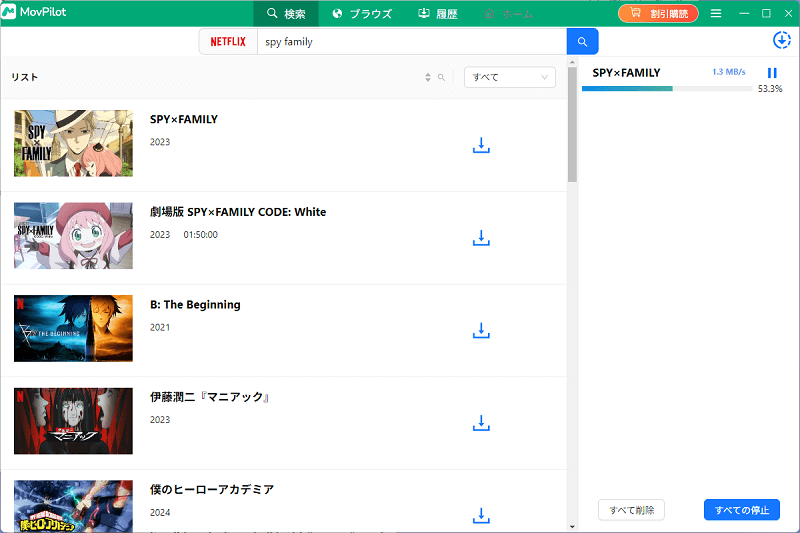
ヒント:
右上の歯車のようなアイコンをクリックして、設定画面を開きます。ここでは、Netflix作品の出力フォーマット、保存先、画質、オーディオや字幕言語などを自由にカスタマイズで設定できます。

ステップ4、ダウンロード保存したNetflix動画をDiscordで共有
ダウンロード履歴ページでは、ダウンロードされたNetflixビデオファイルを表示し、クリックしてソフト内で直接再生したり、よく使われている動画プレーヤーで再生したりすることができます。この時点で、先に説明したDiscordの画面共有の操作方法に従って、黒い画面を気にすることなくNetflixの作品を共有することができます。
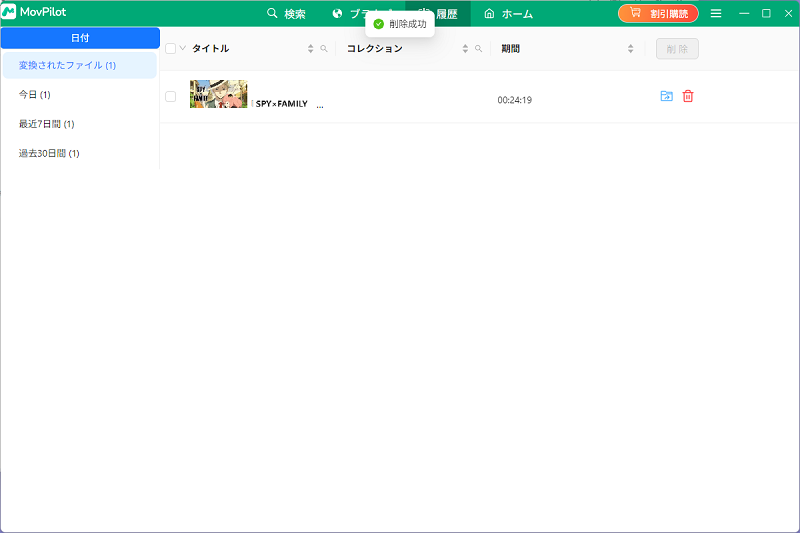
このようにしてダウンロードしたNetflix動画は、Discordだけでなく、LINEやZOOMなど他の画面共有ツールでも問題なく共有できます。オンラインツールで友達と一緒にNetflixの作品を鑑賞するだけでなく、「MovPilot Netflix Video Downloader」でダウンロードしたNetflix動画をテレビに転送して再生することも可能です。都合の良いときに友達を誘い、オフラインで一緒にNetflixの作品を楽しみましょう。
DiscordでNetflix画面を共有できない原因と対処法
DiscordでNetflixなどの動画を画面共有するのは難しい?実は、Netflixを代表とする動画配信サービスは、DRMによってコンテンツのコピーや配信が制限されています。そのため、Discordで画面共有しようとしても映像が真っ黒になり、再生できないことが多いのが実情です。
Netflixをオフラインで快適に楽しみたい場合は、DRMを解除して動画を保存する方法が必要になるかもしれません。また、Netflixに限らず他の動画サイトでも同様の現象が起きる可能性があります。次は、画面が真っ黒になる主な原因とその対処法について解説します。
Netflix画面が真っ黒となる可能な原因:
- ブラウザがアクティブでないと、画面共有が正しく機能しないことがあります。
- ブラウザのハードウェアアクセラレーションが有効になっていると、映像が表示されない場合があります。
- ブラウザを長期間アップデートしていないと、不具合が起こる可能性があります。
- Discordのキャッシュが蓄積すると、動作に悪影響を与えることがあります。
- 拡張機能が多すぎると、動画再生に干渉することがあります。
これらの原因に対してそれぞれ適切な対処を行えば、DiscordでNetflixを黒画面なしで共有できる可能性が高まります。
対処法1. Discordのキャッシュをクリアする
Discordでゲームや動画をストリーミングしようとすると画面が真っ暗になる場合、キャッシュが原因の可能性があります。この場合、パソコン上で「Discord」フォルダを開き、「Cache」という文字がつけているフォルダを右クリックして削除してください。
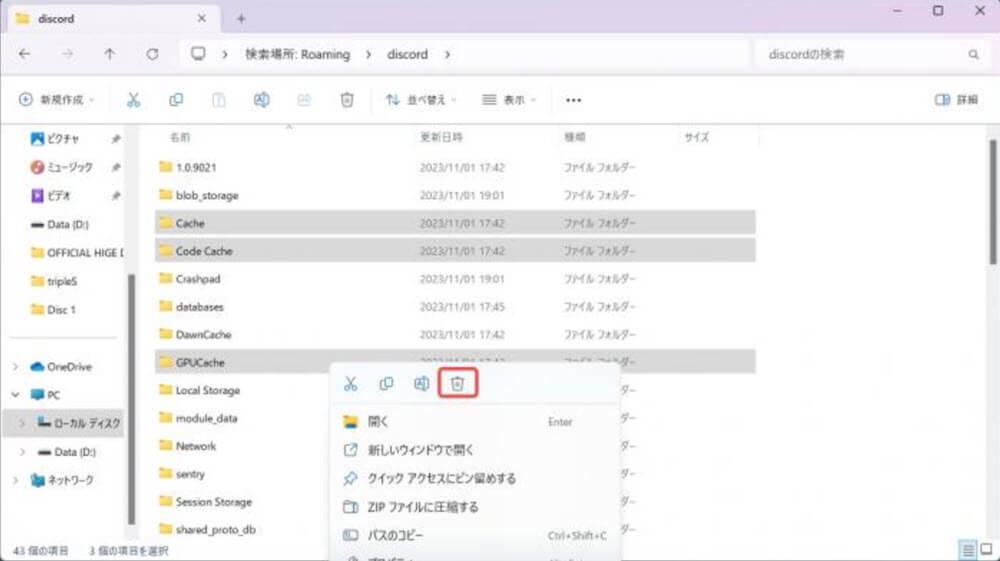
対処法2. ブラウザのハードウェアアクセラレータをオフにする
ブラウザのハードウェアアクセラレーションが有効だと、DiscordでNetflixを共有する際に問題が発生することがあります。ここでは、Chromeを例にして、ハードウェアアクセラレーションをオフにする方法を説明します。
まずブラウザを開き、右上の「︙」アイコンをクリックし、「設定」のウィンドアを開きます。「システム」を開き、「グラフィック アクセラレーションが使用可能な場合は使用する」をオフに切り替え、再度DiscordでNetflixを共有してみてください。
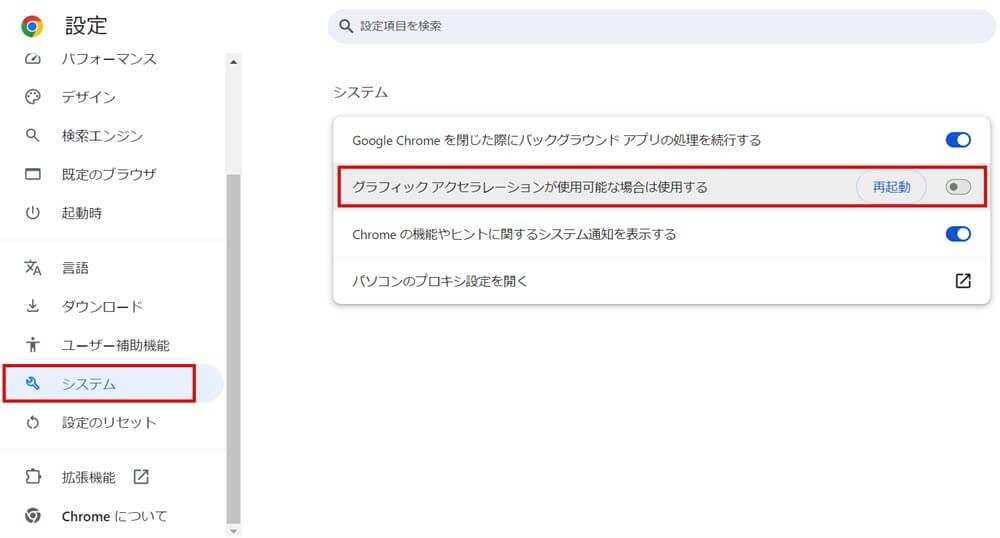
対処法3. ディスプレイドライバを更新する
ディスプレイドライバが古い場合、画面共有に不具合が出る可能性があります。最新のドライバに更新してから、再度共有を試みましょう。
上記の3つの対処法は、Discord側の設定に起因する問題を解決しますが、画面が真っ黒になる根本的な原因はNetflix側のDRM保護にあります。だから、最も効果的な方法は、「MovPilot Netflix Video Downloader」を使って、Netflix作品のDRM保護を回避して、ローカルにダウンロードすることで、画面共有を制限なく行うことができます。今すぐこの変換ソフトをダウンロードして、お気に入りの映画やドラマをDiscordでシームレスに共有して楽しみましょう!
対処法4. Netflixアカウントの設定を見直す
Netflixアカウントに不具合があると、Discordでの視聴に支障が出ることがあります。特に、地域制限が原因で映像が表示されず、黒い画面になるケースも少なくありません。
このような場合は、Netflixアカウントの地域設定を確認し、必要に応じて変更してみてください。アカウント設定を正しく修正することで、問題が解消される可能性があります。
Netflixの画面共有についてよくある質問
ここでは、DiscordなどでNetflixの画面を共有する際によくある質問と回答をまとめています。ご参考になれば幸いです。
DiscordでNetflixの画面を共有するのは違法なのか?
Netflixの利用規約により、視聴は個人的かつ非商業的な使用に限られ、許可がない限り世帯外の個人と共有することはできません。
とは言え、Discordなどのツールを使って画面共有しながらNetflixにある作品を視聴することは、違法行為に該当する可能性があります。トラブルを避けるためにも、サービスの規約を十分に理解し、個人使用に留め、商業目的での使用は避けるようにしてください。
LINEアプリではNetflixを画面共有できますか?
LINEアプリにはPC・iPhone・Androidなどさまざまなデバイスで利用可能な画面共有機能がありますが、Netflixの動画はこの画面共有機能を通じて共有することができません。これは、Netflixが採用している著作権保護技術(DRM)によって、再生中の映像が画面共有で表示されないよう制限されているためです。特にスマホでは、著作権保護されたコンテンツの画面共有には対応していません。
とはいえ、上記の「MovPilot Netflix Video Downloader」を使って一度Netflixの動画をMP4ファイルとしてダウンロードして端末に保存すれば、その動画をLINEの画面共有機能を使って共有することが可能です。
まとめ
本記事では、NetflixをDiscordで画面共有する方法と、共有時に画面が真っ暗になる問題の対処法について解説しました。しかし、これらの問題を完全に回避するには、「MovPilot Netflix Video Downloader」の利用がおすすめです。この優れた変換ソフトを使えば、高品質で動画をダウンロードし、好きなプラットフォームで自由に共有できるため、Netflixの制限を気にせずに楽しめます。ただし、Netflix利用条約違反による罰則を避けるため、ダウンロードしたビデオは個人的または世帯内での共有に限り、営利目的でインターネット上に配布しないようご注意ください。ぜひ一度、この便利なソフトをお試しください!



